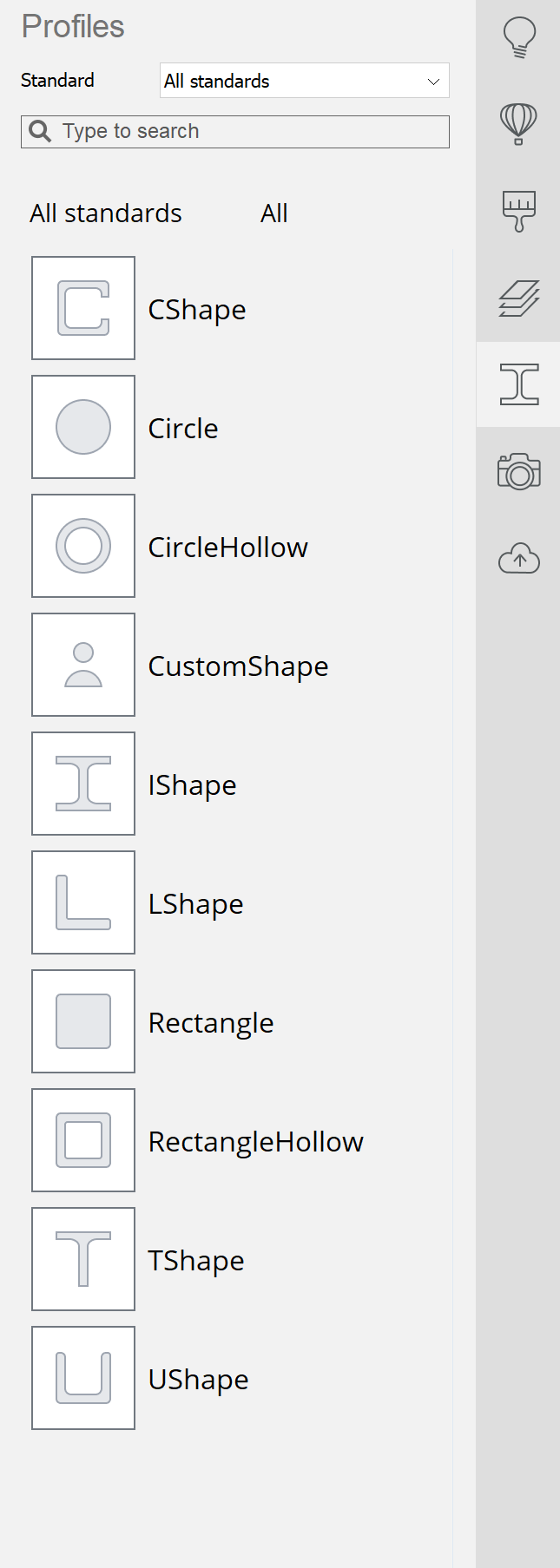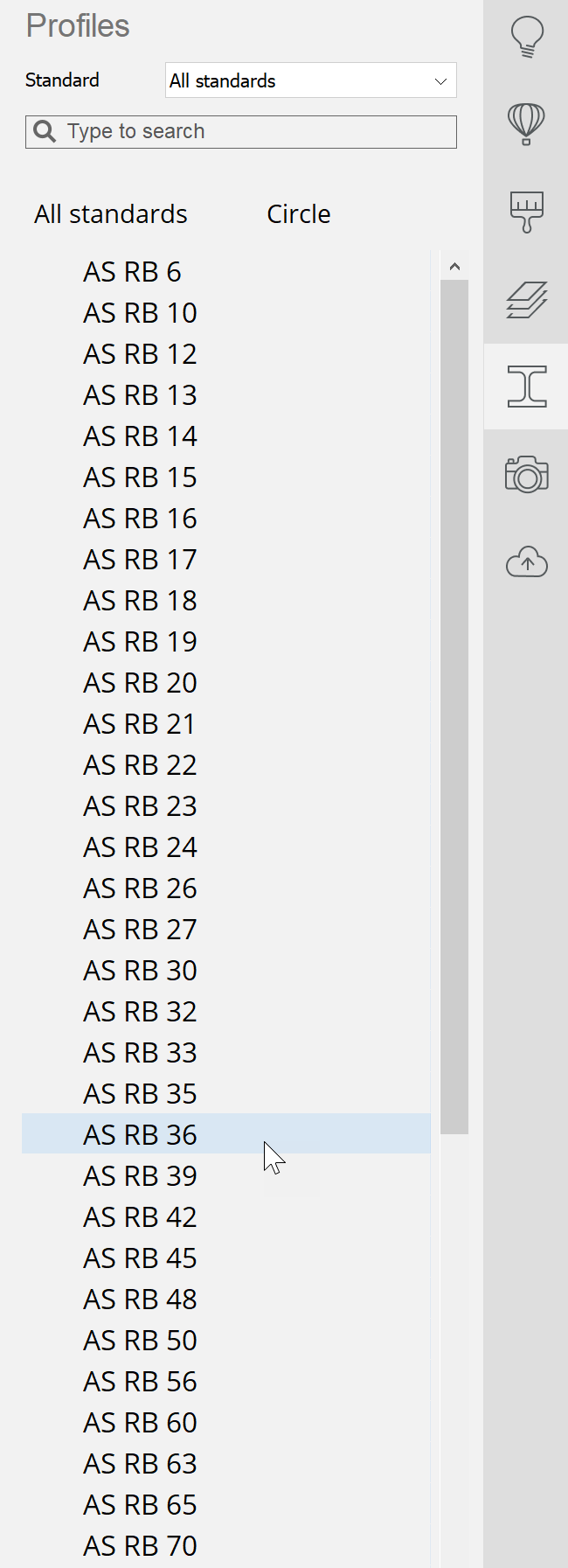構造プロファイルの活用
BricsCAD Shape では、簡単な構造建造物が作成できるように一般的な構造設計用の断面プロファイル要素を提供しています。アメリカ、イギリス、ヨーロッパなどの規格に対応しています。
構造プロファイルは、線形ソリッドとして作成されます。
構造プロファイル作成
- 画面の右端にある縦型ツールバーのプロファイルアイコンをクリックします。
BIMプロファイルパネルが表示されます。
- 任意で規格を選択します。
- プロファイル形状を選択します。選択した形状のすべてのプロファイルが一覧表示されます。
- リスト内のプロファイルをクリックして、モデルにカーソルを合わせます。
選択したプロファイルの外形がカーソルに付いています。
- 点を指定します。
線形ソリッドがカーソルの動きに合わせて表示されます。
長さと角度のダイナミック入力フィールドには、現在のプロファイルの長さと角度が表示されます。
現在のカーソル方向が座標系の X, Y, Z 方向に近い場合、色付きのトラッキングラインが表示されます。Shiftキーを押すと、トラッキングラインがロックされます。もう一度押すとロックが解除されます。
- プロファイルを作成するには、以下のいずれかを実行します:
- 点を指定します。
- 長さフィールドに値を入力し、Enterキーを押すか、TABキーを押して角度フィールドをアクティブにします。
次のプロファイルがカーソルに付いて表示されます。
- 前述の手順を繰り返して、さらにプロファイルを作成するか、右クリックで終了します。
接続プロファイル
L形接続ツールは、選択された2つのプロファイル間に様々なL形の接続部分を作成します。
- 接続部を構成する2つのプロファイル(線形ソリッド)を選択します。
- クワッドのモデルタブにあるL形接続ツールをクリックします。
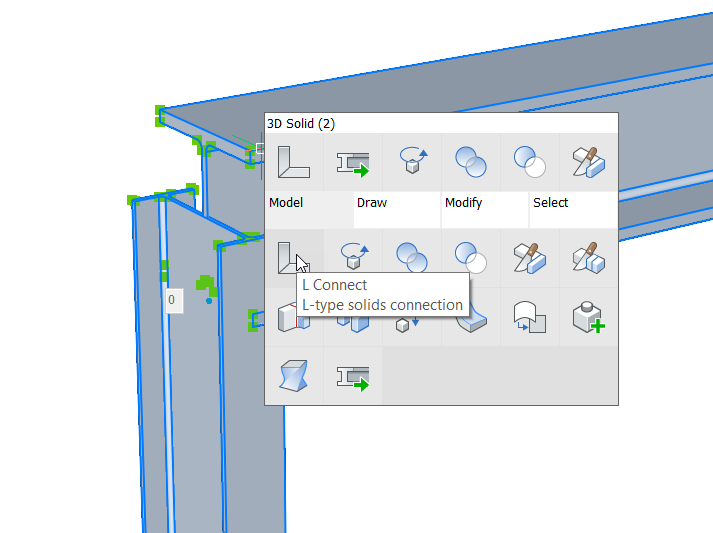
- 二等分されたL接続ができます。
- ホットキーアシスタント(HKA)が画面下部に表示されます。
- Ctrlキーを押して、結合部の種類を変更します。
現在の結合部の種類がHKAでハイライトされます。
- 右クリックで、接続タイプを受け入れます。
別のプロファイルの割り当て
- BIMプロファイルパネルで、別のプロファイルにカーソルを合わせます。ここでクリックしないでください。
- マウスの左ボタンを使って、任意で選択したプロファイルを線形ソリッドにドラッグします。
選択したプロファイルが線形ソリッドに割り当てられます。
カスタムプロファイルの割り当て
- クワッドの作図タブにあるツールを使用して、カスタムプロファイル形状を作図します:
- 閉じたポリライン。
- 長方形ツールを使用した正方形または長方形。
- 円。
- 楕円形。
- また、オフセットツールを使い中空プロファイルを作成することも可能です。外形線を選択して、オフセットを指定します。
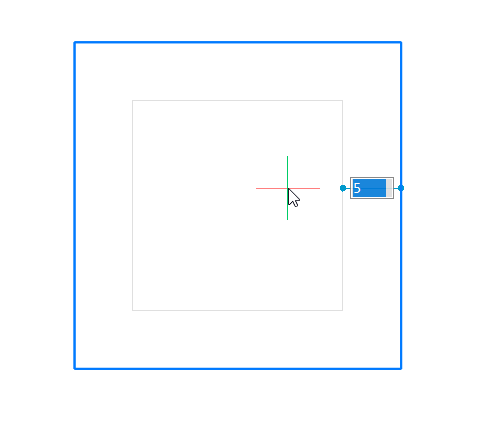
- Ctrlキーを押したまま、1つまたは複数の線形ソリッドを選択します。線形ソリッドがハイライトされます。
- クワッドのモデルタブでプロファイル適用ツールをクリックします。
プロンプト表示:プロファイルの選択[選択オプション(?)]
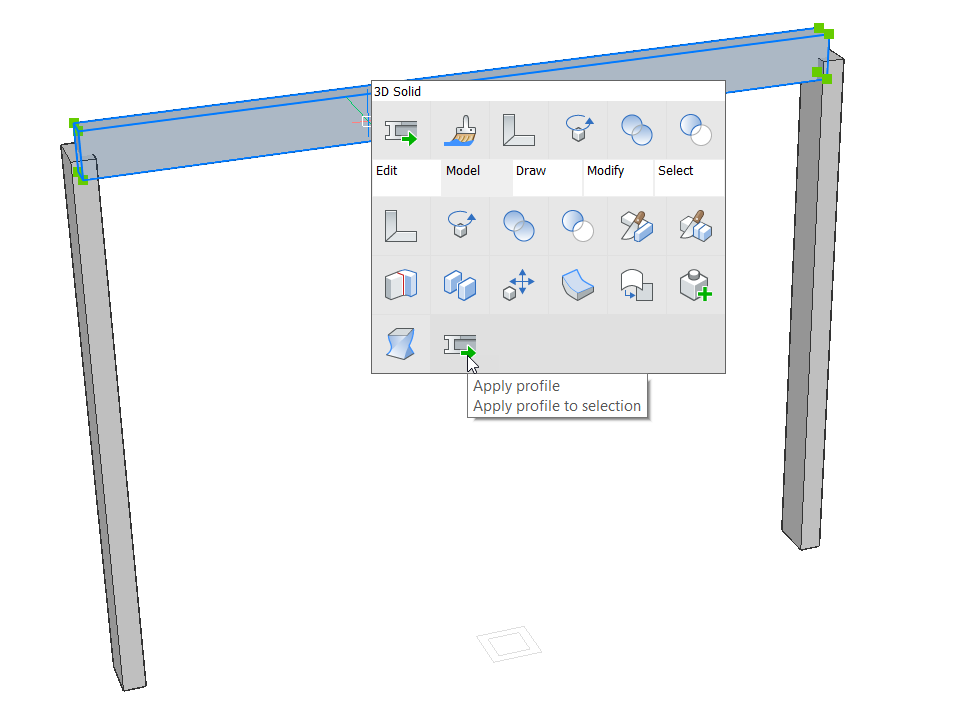
- 以下を実行します:
- カスタムプロファイルを選択します。
- 中空プロファイルを適用する際、プロファイルの外形線とオフセットで作成した線を選択するには、窓掛け選択でプロファイルを選択します。
- 結果のプレビューが表示されます。
- プロンプト表示:プロファイルを適用しますか。[Ok/四半回転 (Q)/回転 (R)/クリップを削除 (D)] <Ok>:
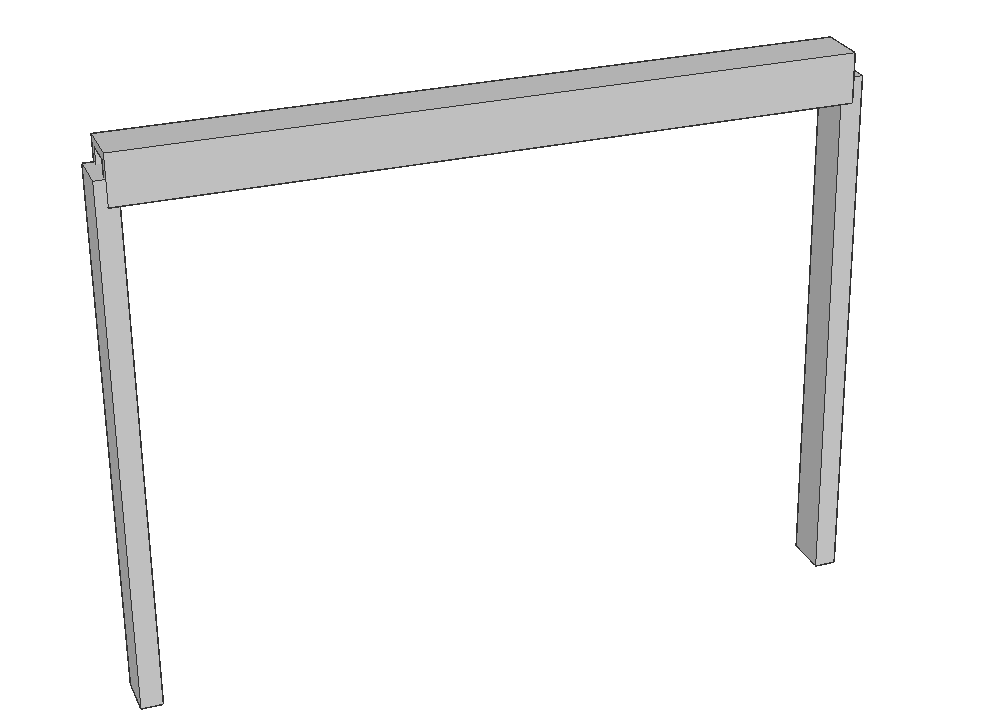
- 以下のいずれかの操作を行います:
- 右クリックでプロファイルを適用します。
- プロンプトオプションを選択します。
- Escを押して終了します。